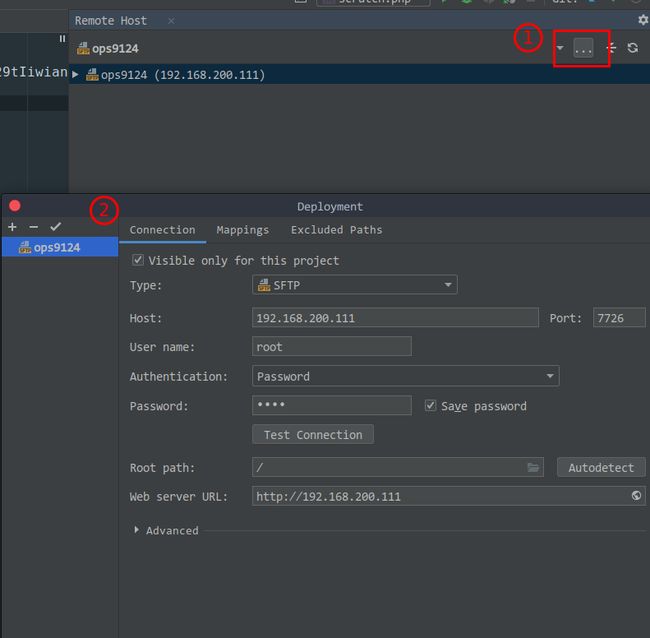PHPSTORM 确实是一款非常好用的生产力工具, 他的代码提示, 检错, 重构, 调试都非常的棒, 而且自带的文件历史功能好用的我都快哭了(帮我挽救了没来得及提交到git的代码), 其实phpstorm不只可以写php, 写javascript(包括node),html,css也是极好的, webstorm的功能他全部都有, 并且还有很多的好用的插件, 针对thinkphp的ThinkStorm,针对yii的yiistorm
phpstorm = idea.php + ssh tools(比如xshell) + http client(比如postman) + console tools
官方网站
https://www.jetbrains.com/phpstorm
环境说明:
php环境: phpstudy(php5.3以上, apache)
xdebug
使用xdebug可以非常方便的调试代码, 找出错误, 其实除了找出错误还可以很方便的走框架流程或者学习第三方sdk, 运行到内部看他是怎么写的
启用xdebug插件
- 右键点击右下角的
phpstudy, PHP扩展及设置>PHP扩展>Xdebug 勾上 - 右键点击右下角的
phpstudy, 打开配置文件>php-ini,找到xdebug的配置项,保证有以下的配置
; XDEBUG Extension
zend_extension="C:\application\phpStudy\php53\ext\xdebug.dll"
;此路径和你的安装phpstudy目录有关哦
[xdebug]
xdebug.remote_enable = On
xdebug.remote_handler=dbgp
xdebug.remote_host= 127.0.0.1
xdebug.remote_port = 9000
xdebug.idekey="PHPSTORM"请求附上xdebug启动session
下面3种方法3选一, 官方的原话是get, post, cookie都可以附, chrome扩展是cookie
具体使用哪种方法根据实际情况选择, 高兴就好
chrome安装Xdebug helper扩展
进入chrome网上应用商店, 搜索&安装 Xdebug helper
启用调试
在请求的参数里面
在请求的参数上加上XDEBUG_SESSION_START=1, 如
http://test.xxx.mobi/wap/test?XDEBUG_SESSION_START=1
http://test.xxx.mobi/wap/test?XDEBUG_SESSION_START=1#/index在入口文件, 如index.php 开头添加如下语句
$_GET['XDEBUG_SESSION_START'] = 1;或者
$_POST['XDEBUG_SESSION_START'] = 1;打断点, 启动监听
最新版2017.1以上的ps已经不需要配置了,不需要配置了, 配置的时候会提示PhpStorm will listen for all incoming debug connections and detect configuration.... 反正就是zero-configuration, 都提示了可以不配置就不要搞事情了, 直接启动监听就行了, 当然配置了也没毛病,
1.确保phpstorm里面xdebug的port也是9000(同wamp的xdebug端口) : File>Setting在搜索框里面搜索xdebug, 这个端口请注意, 如果你使用的nginx + php-fpm, 那么9000端口可能会被php-fpm占用, 请更换端口, 如9001
2.在网站目录下新建一个目录test, 用phpstorm在这个目录下新建一个项目,并新建一个index.php文件,内容如下
在$b...那一行打一个断点,就是在行号后面点一下,就会有一个暗红的点里面还有一个勾出来
3.在phpstorm工具栏的, Run>Edit Configurations, 跟着我配置,此步为可选, 新版本不需要配置
4.启动监听
这两者缺一不可,现在已经不是缺一不可了,启动监听才是不可缺少的
注意每次重新启动phpstorm都要
重新启动监听
启动debug
确保下面的配置
在浏览器中访问http://localhost/test/
在phpstorm中就会有如下的反应,具体如下图
- Show execution point 定为到断点处
- Step over下一条语句
- Step into 进入函数
- Force step into 强行进入
- Step out
- Run to cursor 运行到光标处
- Frames 显示调用的文件
- Resume program
- Stop
- View Breakpoints
- Mute Breakpoints
- console 这个必须要好好讲一下,可以直接写php代码,但你还没有释放调试,你可以尝试在console处输入以下的代码,你会发现,输入的代码实时的反馈到了内存
$a = "suprise";
enjoy it
Database
连接
使用 - 图形化方式
点击刚才创建的数据库, 右键 > synchronize
双击右边的表,就可以打开一个表的实例
使用 - 命令行形式
- 进入命令行的按钮
- 命令输入窗,按
CTRL+ENTER执行 - 查询结果窗
FTP on PhpStorm
配置
参数设置
Tools>Deployment(部署)>Configuration(配置)> + (右上角, 输入名字), 如下图
- 输入帐号信息, 注意保存密码
- 在高级选项中一定要勾选
Always use LIST command,我在windows下是吃尽了苦头不然会报错
Connection to '*'failed. Invalid descendent file name "/",如下图 - 测试连接, 如果勾上了
Always use LIST command
映射设置
上传文件
你可以在这里查看修改的文件, 并只上传修改的文件
更多的文件操作
请自己发现右键菜单或者其他菜单上面的Deployment选项操作
Git on PhpStorm
只建议有Git经验的人阅读, 至少简单的Git操作要会(新建仓库, 提交修改, push)如果本身就是一个git的项目,ps会自动识别出来, 如果不是的话, 可以手动导入Git项目,
下面有一个典型的Version Control的选项卡
- 普通的commit是要先add再commit, 用了
ps直接用commit吧 - 把修改的内容丢弃掉
- 差异对比
- 上传到FTP, 如果你配置了FTP的话
- 显示历史,
ps提供了一个本地的文件历史管理, 有时候能救你一命 - 一些不常用的操作
-
仓库的操作
- Git branch/merge/clone/fetch/pull/push/rebase
http client
这个工具临时或者偶尔使用还是可以的, 如果需要批量使用, 推荐postman
如果要使用请打开Tools > Test RESTful Web Service
请求配置
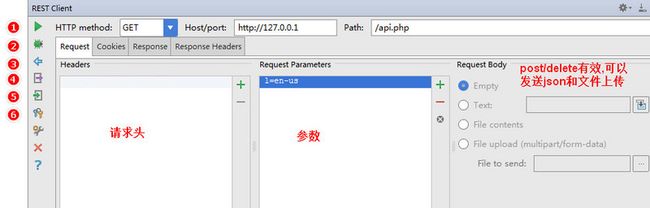
<1> 提交请求
<2> 调试提交请求, 可以配合xdebug使用, 可以断点, 其实就是在cookie中加入XDEBUG_SESSION:PHPSTORM
<3> 历史
<4> 导出
<5> 导入
<6> 产生认证头
<7> 配置http代理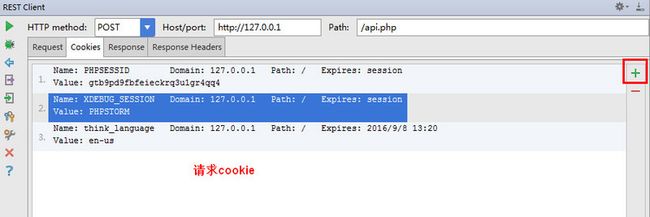
响应
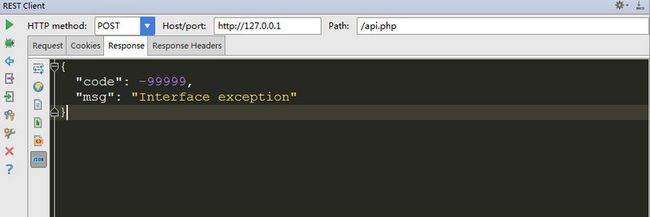
左边有格式化请求
支持格式化json, xml, html, text
ssh工具
Tools > Deployment > Browse Remote Host
Tools > Start SSH Session(可以设置为快捷键) 选择刚才加入的ssh server
scratches 抓板/猫抓板
什么动物需要抓板, 猫才需要抓板啊, 我觉得叫猫抓板没毛病
快捷键 ctrl + shift + alt + Insert, 调出新建猫抓板, 里面抓板很多, 可以输入字母搜索
介绍几个常用的抓板
http client
具体使用参考Tools > Open HTTP Requests Collection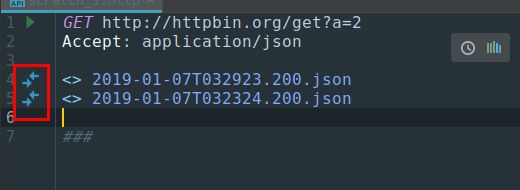
点击可以对比请求差异
我是觉得这个功能比之前那个http client好用的, 很大程度上可以不用其他的http client 来调试, 比如postman
他的接口测试看, 他的HTTP Requests Collection即可
php/js的单独文件执行
就和单个文件执行没什么差异, 有时候想输入的啥, 看结果, 这个就很方便
sql
直接输入sql执行, 好用
enjoy it !